Показати виконану роботу Викладачу.
Nbsp;
Практична робота №1
Тема:Табличний процесор Excel. Робота з аркушем. Введення та редагування даних.
Мета:Набуття практичних навичок у створенні, редагуванні електронних таблиць і виконанні в них арифметичних операцій.
Завдання:Для заданої таблиці, у якій наведені результати іспитів, створити електронну таблицю, виконати її редагування.
Таблиця 1

Хід роботи:
1.Із дозволу вчителя ввімкніть комп'ютер і завантажте табличний процесор MS Excel (Пуск\Программы\ Microsoft Office\Microsoft Excel 2003).
2.У таблиці 1 наведено результати іспитів. Створіть відповідну електронну таблицю (див. мал. 1). Переконайтеся в тому, що в ній немає помилок.
3.Внесіть до створеної електронної таблиці такі зміни: замість предмета "Геометрія" введіть "Алгебра"; замість прізвища "Сомов І.Н." уведіть прізвище "Костенко І.А."; учневі Перілко В.О. замініть оцінку "З" з фізики на оцінку "4".
4.Викресліть із електронної таблиці рядок, у якому зазначено прізвище Перілко В.О.
5.Якщо всі попередні пункти виконано правильно, ви отримаєте електронну таблицю з даними, наведеними в таблиці 2.
6. Додайте ще один новий лист і назвіть його своїм ім’ям. (ПКМ на назві листа-Перейменувати)
7.Перенесіть всю інформацію на цей лист.
8.Введіть у поле Прізвища- прізвища своїх одногрупників.
9.Надати стиль шрифту і вирівнювання тексту за зразком. (Вертикальне вирівнювання тексту по центру можна встановити у вікні команди менюФормат/Ячейки на вкладинціВыравнивание).
|
|
|
10.Оформити таблицю за зразком (Вкладки Вид,Граница командименю Формат/Ячейки).

11.Зберегти (Файл-Зберегти як) документ на диску D у своїй папці ( «Група <Прізвище>»), надавши йому ім'я Практична_Excel_1.
Покажіть одержані результати викладачу.
Додаткове завдання:
«Обчислити середній бал та загальну суму балів».
13.Вставити додатково 2 стовпці в кінці таблиці(Вставка-Стовпець).
14.Обчислити загальну суму балів та середні бал (Вставка-Функція-Sum, Average).
15.Підтвердіть збереження внесених змін(Файл-Зберегти). Покажіть одержані результати викладачу.
16. Закрийте програму MS Excel і вимкніть комп'ютер.
Практична робота №2
Тема: Введення даних в електронних таблицях. Елементарні обчислення.
Мета: Сформувати в учнів практичні навички із введення та форматування даних в електронних таблицях.
Хід роботи
1. Викликати програму Excel (Пуск\Программы\ Microsoft Office\Microsoft Excel 2003).
2. Занести дані до таблиці (рис. 1) на першому аркуші (вкладка Лист1). Автоматично вводимо дані тільки в стовпчики (крiм рядка всього): Підручники, Ціна, Кількість, Придбали, Видали. В інших стовпцях дані рахуємо, використовуючи Формули.
|
|
|
3. Розрахувати за формулами загальну вартість підручників. (Зробити відповідну комірку активною. Поставити знак «=», виділити комірку з ціною підручника, поставити знак множення «*», виділити комірку з кількістю цих підручників, натиснути Enter).
4.Обчислити за допомогою формул, скільки підручників залишилось у бібліотеці.
5.Обчислити, скільки всього підручників придбали, яка їх загальна вартість і скільки всього їх залишилось у бібліотеці. (Виділити комірку, де повинен міститися результат. Натиснути кнопку панелі інструментів. Натиснути Enter).
6. Відформатувати таблицю за зразком.
Дозволити перенесення по словах тексту «Загальна вартість». (Зробити відповідну комірку активною. У вікні команди меню Формат/Ячейки на вкладинці Выравнивание встановити прапорець Переносить по словам). Відкоригувати ширину стовпця і висоту рядочка.
Установити для комірок стовпців «Ціна» і «Загальна вартість» формат Денежный. (Виділити комірки. У вікні команди меню Формат/Ячейки на вкладниці Число вибрати формат Денежный, встановити 2 десяткові знаки й одиницю вимірювання — грн.).
Установити для комірок стовпця «Придбали» формат Дата. (Виділити комірки. У вікні команди меню Формат/Ячейки на вкладинці Число вибрати формат Дата і встановити відповідний тип дати).
|
|
|
Надати стиль шрифту і вирівнювання тексту за зразком. (Вертикальне вирівнювання тексту по центру можна встановити у вікні команди меню Формат/Ячейки на вкладинці Выравнивание).
Оформити таблицю рамкою і кольором за зразком, (рис. 1) (Вкладники Вид, Граница команди меню Формат/Ячейки).

Рис.1
7. Надати заголовок таблиці за допомогою WordArt.
8.Дати назву аркушу – Бібліотека (ПКМ на відповідній вкладці-Перейменувати–вводимо ім'я–Enter).
9. Зберегти документ на диску D у своїй папці ( «Група <Прізвище>»), надавши йому ім'я Практична_Excel_2.
Показати виконану роботу Викладачу.
11. Закрити програму. Виключити комп'ютер.
12. Повідомлення домашнього завдання. (1 хв.) Повторити §1 – §3 ст.379-392 Інформатика 10-11 (І.Т. Зарецька, Б.Г. Колодяжний, А.М. Гуржій, О.Ю. Соколов)
Практична робота №3
Тема: Використання формул. Абсолютні і відносні адреси комірок.
Мета: Сформувати в учнів практичні навички опрацювання табличної інформації за допомогою формул, використання в них абсолютних і відносних адрес комірок. Закріпити навички введення і форматування даних в електронних таблицях.
Хід роботи
|
|
|
1.Викликати програму Excel.
2.Занести дані до таблиці за зразком .
3.Розрахувати загальну площу і кількість населення всього світу.
4.Розрахувати за формулами відсоток площі кожного регіону. (Зробити комірку D7 активною. Занести формулу «=С7/$С$12». За допомогою маркера заповнення скопіювати цю формулу на діапазон D7: Dll. Вибрати для цього діапазону формат — Процентный, встановити 2 десяткові знаки).

5. Розрахувати за формулами відсоток населення кожного регіону.
6. Відформатувати таблицю за зразком. •Об'єднати комірки діапазону В2: Е2. (Виділити комірки і натиснути кнопку панелі інструментів). Об'єднати також комірки діапазонів В5: В6, C5:D5 i E5:F5.
•Надати стиль шрифту і вирівнювання тексту за зразком.
•Оформити таблицю рамкою і кольором за зразком .
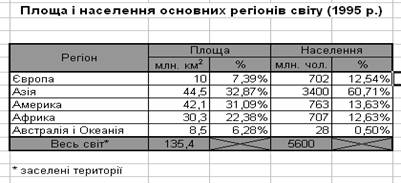
7.Зберегти документ у папку «Група <номер групи>», на давши йому ім’я Практична_Excel_3.
8.У робочому зошиті пояснити необхідність використання відносних і абсолютних адрес комірок у формулі для обчислення відсотка площі Європи «=С7/$С$12».
9.Записати у зошит формулу, розміщену в комірці F7, і надати для неї відповідні пояснення.
Дата добавления: 2018-02-18; просмотров: 516; Мы поможем в написании вашей работы! |

Мы поможем в написании ваших работ!
